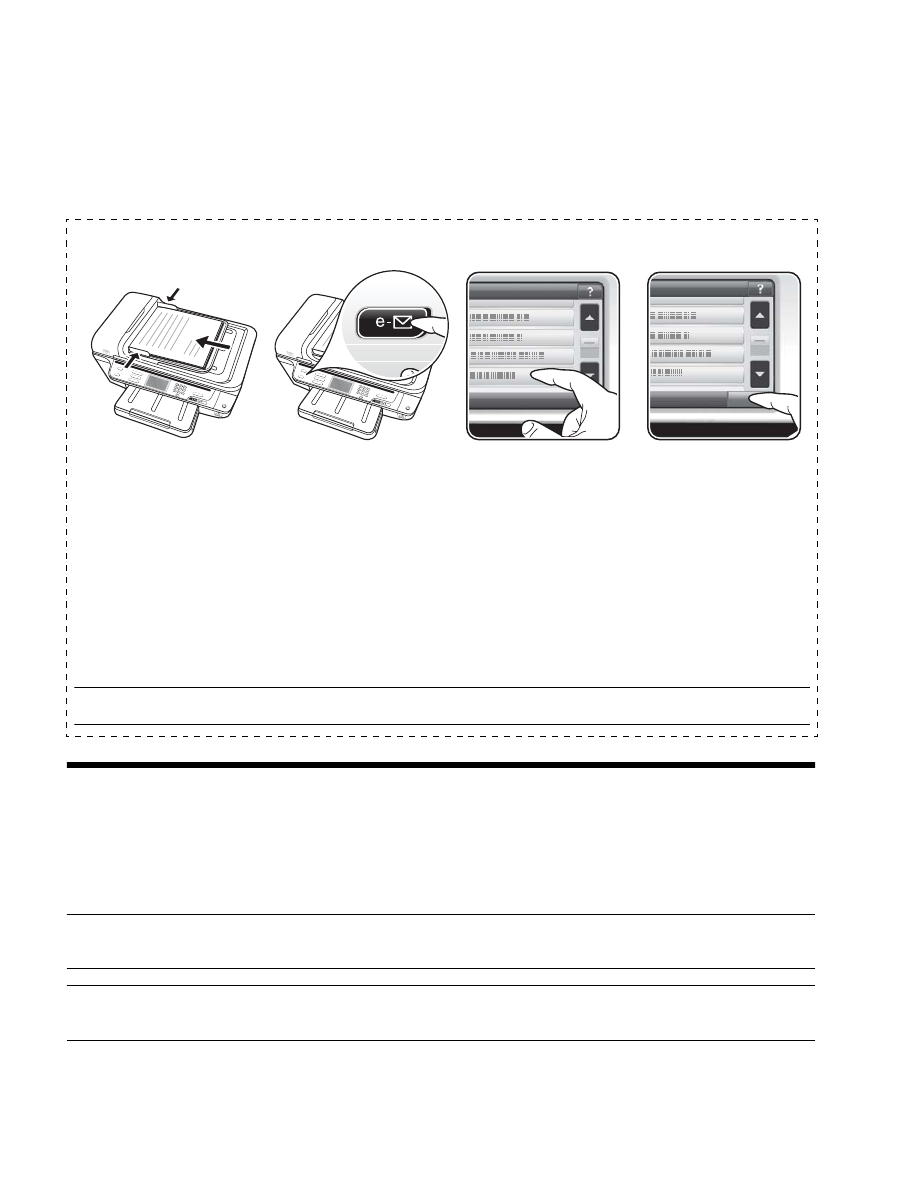
Nastavitev rešitve HP Digital Fax
94
Če ste programsko opremo HP že namestili, odprite
program HP Setup Assistant:
a. V Docku kliknite ikono HP Device Manager
(Upravitelj naprav HP). (Če HP Device Manager
ni prikazan v Docku, kliknite ikono Spotlight na
desni strani menijske vrstice, v polje vtipkajte
“HP Device Manager” in kliknite vnos HP Device
Manager.)
b. V meniju Information and Settings (Podatki in
nastavitve) izberite možnost Setup Assistant
(Pomočnik za nastavitev).
2. Sledite navodilom na zaslonu.
Nastavitev rešitve HP Digital Fax
Zaradi rešitve HP Digital Fax lahko naprava HP Officejet Pro samodejno prejema fakse in jih shranjuje v omrežno
mapo ali posreduje po e-pošti kot priloge e-sporočilom.
Prejeti faksi se shranijo v obliki zapisa TIFF (Tagged Image File Format).
Pozor: HP Digital Fax je na voljo samo za dohodne črno-bele fakse. Barvni faksi se ne shranijo v računalnik,
temveč natisnejo.
Opomba: HP Digital Fax lahko konfigurirate tako, da uporabi ali funkcijo pošiljanja faksa v omrežno mapo ali
funkcijo pošiljanja faksa po e-pošti. Obeh funkcij ne morete uporabljati hkrati.
Kako deluje!
1. Položite izvirnik na stekleno ploščo optičnega bralnika ali v samodejni podajalnik dokumentov naprave HP
Officejet Pro.
2. V razdelku Scan (Optično branje) na nadzorni plošči pritisnite gumb e-pošta.
3. Na zaslonu nadzorne plošče izberite ime, ki ustreza želenemu profilu za odhodno e-pošto.
4. Če se od vas zahteva, vtipkajte PIN.
5. Izberite ali vnesite e-naslove prejemnikov.
6. Vnesite ali spremenite zadevo e-sporočila.
7. Po potrebi spremenite nastavitve optičnega branja in kliknite Start Scan (Začni optično branje).
8. To lahko traja nekaj časa, odvisno od obremenjenosti omrežja in hitrosti povezave.
OPOMBA: To lahko traja nekaj časa, odvisno od obremenjenosti omrežja in hitrosti povezave.
an to E-mail
to E-mail
Start Scan
1
7
2
4